PS滤镜插件安装图文指南
对于广大设计从业者而言,Photoshop的滤镜扩展功能是提升创作效率的利器。通过正确安装专业滤镜套件,不仅能简化繁琐的后期流程,更能解锁独特的视觉效果。本文将详细解析Nik Collection七合一插件的完整安装流程,帮助用户快速掌握核心安装技巧。
专业滤镜套件安装全流程
1、获取Nik Collection安装包后,建议使用WinRAR或7-Zip等专业解压工具释放文件,确保安装文件完整性。解压过程中需留意系统安全提示,避免误删关键组件。
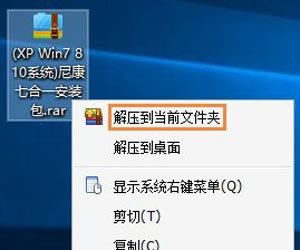
2、定位解压目录中的主程序文件,建议通过右键菜单选择「以管理员权限运行」,此举可有效规避系统权限导致的安装异常。若遇安全软件拦截提示,需临时关闭防护功能。
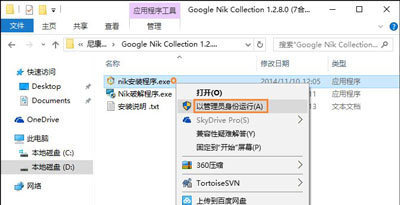
3、初始化加载完成后,在语言选择界面优先勾选「简体中文」选项,确认后进入安装导航界面。此步骤直接影响后续操作提示的显示语言,需谨慎选择。
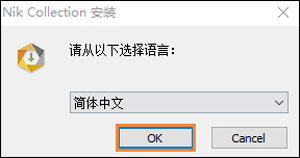
4、进入安装配置阶段时,建议保持默认设置直接点击「下一步」。特殊情况下如需自定义配置,需具备相关系统知识,避免误操作影响程序稳定性。
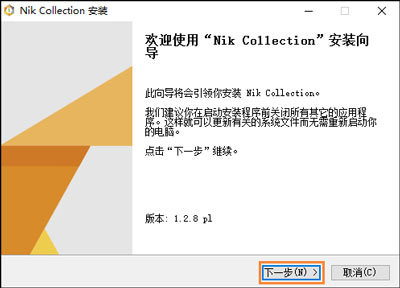
5、设置独立安装路径时,注意区分系统盘与工作盘存储规划。推荐在非系统分区创建专用插件目录,建议路径层级不超过三级,例如:D:DesignToolsNikCollection。
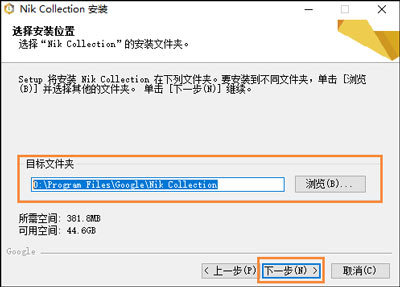
6、关联Photoshop组件时,需精准定位Plug-ins文件夹。常规安装情况下,该目录位于Adobe安装主路径的Required子文件夹内,具体表现为:C:Program FilesAdobeAdobe Photoshop 202XPlug-ins。
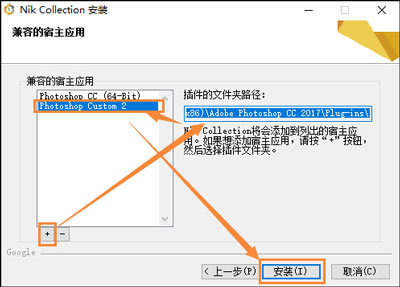
7、进入自动部署阶段后,切勿中断安装进程。系统会自动完成文件校验、组件注册、环境配置等关键操作,进度条满格后会有明确提示。
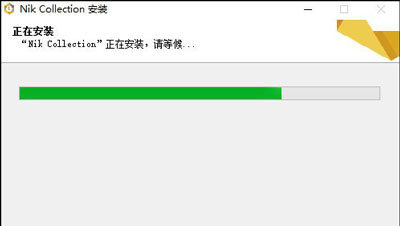
8、完成基础安装后,部分高级功能需进行授权验证。建议通过软件内置的激活引导完成正版认证,确保获得完整功能支持与后续更新服务。
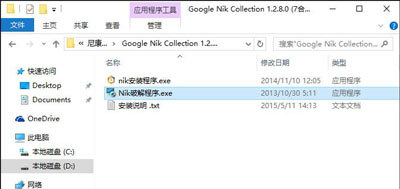
掌握这套标准化的插件部署方案后,用户可快速集成各类专业滤镜工具。建议定期检查插件与Photoshop主程序的版本兼容性,及时更新至最新版本以获得最佳使用体验。合理运用这些增效工具,能显著提升图片处理效率与作品专业度。
相关下载
相关文章
更多+-
05/01
-
07/18
-
07/17
-
07/17
-
07/17
手游排行榜
- 最新排行
- 最热排行
- 评分最高

